
iTunes 설치 시 Windows 패키지 문제 해결 방법
방법/1단계
Windows 10 바탕화면에서 "시작/Windows 시스템/제어판" 메뉴 항목을 클릭합니다.
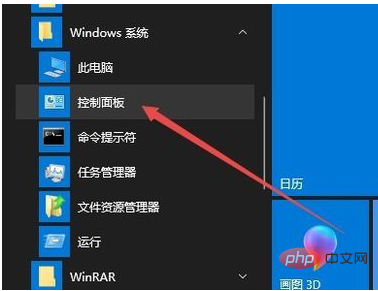
제어판 창이 열리면 프로그램 제거 바로가기 링크를 클릭하세요.
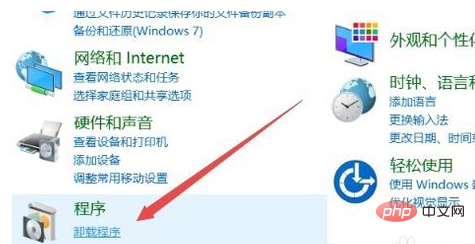
열리는 제거 프로그램 창에서 iTunes, Apple Application Support, QuickTime, Apple Software Update, Apple Mobile Device Support, Bonjour 및 관련 응용 프로그램이 완전히 제거되지 않았는지 확인하십시오. 그렇다면 먼저 확인하여 제거하십시오. 그것.
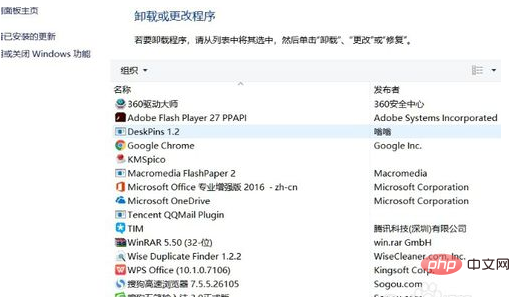
방법/2단계
다음으로 Windows 10 바탕 화면 왼쪽 하단에 있는 시작 버튼을 마우스 오른쪽 버튼으로 클릭하고 팝업 메뉴에서 "실행" 메뉴 항목을 선택합니다.
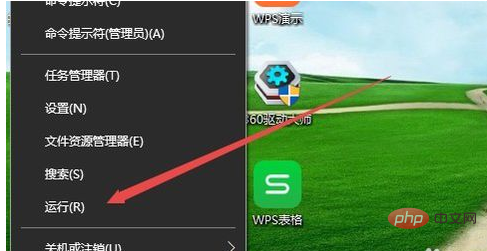
열린 실행창에 services.msc 명령어를 입력하고 확인 버튼을 클릭하세요.
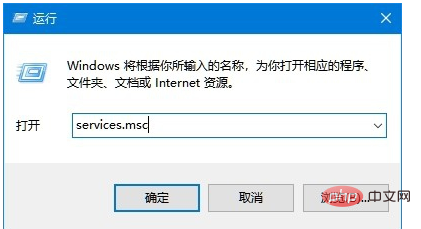
열린 서비스 창에서 Windows 설치 서비스 항목을 찾은 다음 서비스 항목을 마우스 오른쪽 버튼으로 클릭하고 팝업 메뉴에서 "시작" 메뉴 항목을 선택합니다. 설치 프로그램을 다시 테스트해 보세요. 여전히 문제가 있는 경우 다음 작업을 계속하세요.
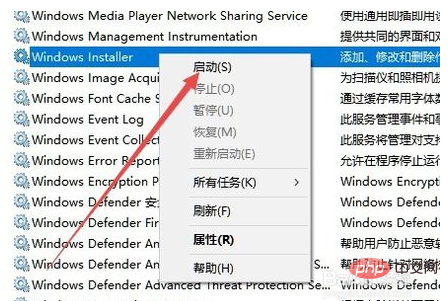
방법/3단계
Windows 10 바탕 화면 왼쪽 하단의 시작 버튼을 마우스 오른쪽 버튼으로 클릭하고 팝업 메뉴에서 "명령 프롬프트(관리자) 메뉴 항목"을 선택합니다
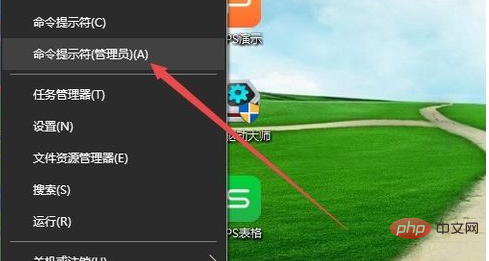
In 명령 프롬프트 창을 열고 msiexce a.msi 명령을 입력한 다음 Enter 키를 누릅니다. 명령을 실행한 후 컴퓨터를 다시 시작하면 iTunes 응용 프로그램을 정상적으로 설치할 수 있습니다.

위 내용은 iTunes 설치 시 Windows 소프트웨어 패키지에 문제가 있다는 메시지가 표시되면 어떻게 해야 합니까?의 상세 내용입니다. 자세한 내용은 PHP 중국어 웹사이트의 기타 관련 기사를 참조하세요!